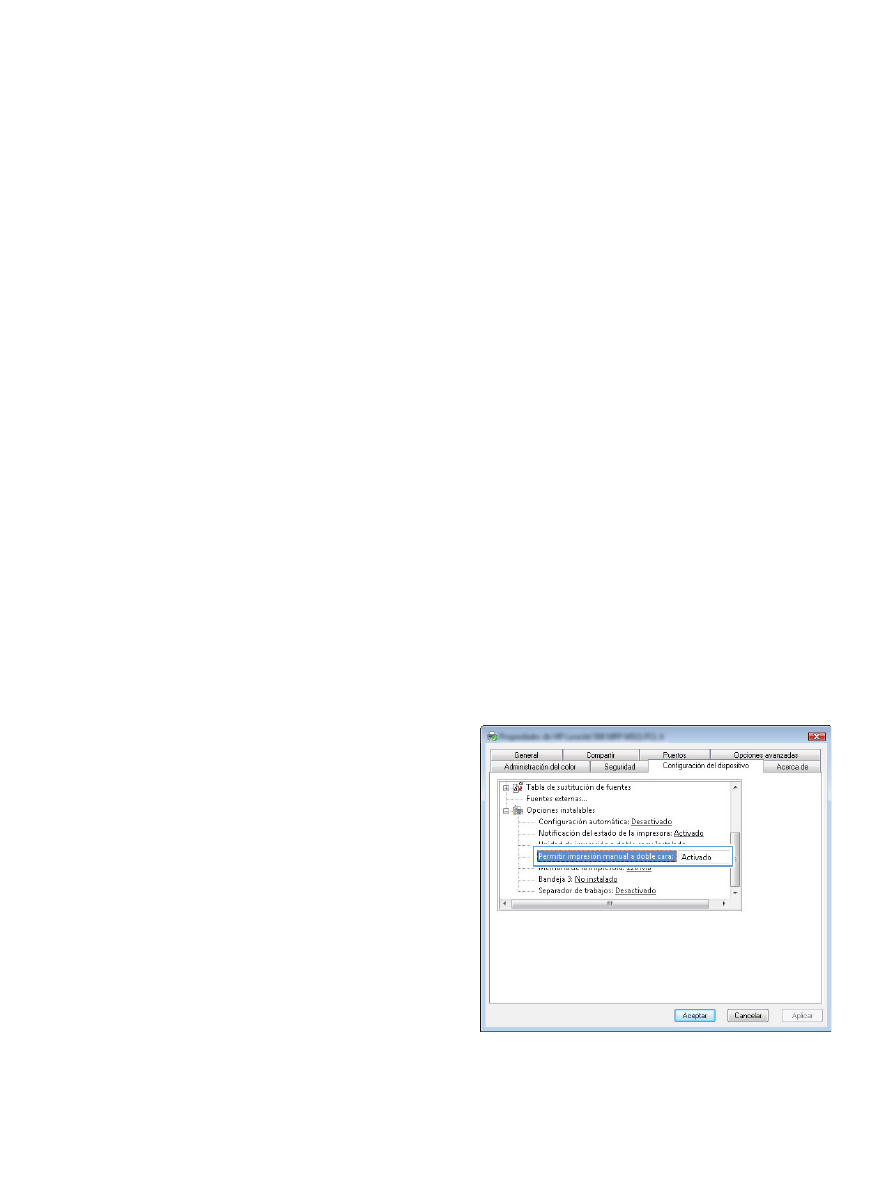
Impresión manual en ambas caras (Windows)
Para los tipos y tamaños de papel que no son compatibles con la unidad de impresión dúplex
automática, utilice la impresión dúplex manual. Para utilizar esta opción, el producto debe estar
configurado para permitir la impresión dúplex manual. Los primeros cinco pasos de la siguiente tarea
solo deben realizarse una vez. A continuación, podrá imprimir en ambas caras empezando en el paso
6.
1.
Windows XP, Windows Server 2003 y
Windows Server 2008 (con la vista
predeterminada del menú Inicio): haga
clic en Inicio y, a continuación, en
Impresoras y faxes.
Windows XP, Windows Server 2003 y
Windows Server 2008 (con la vista
clásica del menú Inicio): haga clic en
Inicio, Configuración y, a continuación,
haga clic en Impresoras.
Windows Vista: haga clic en el icono de
Windows en la esquina inferior izquierda de
la pantalla, a continuación en Panel de
control y, por último, en Impresoras.
Windows 7: haga clic en el icono de
Windows en la esquina inferior izquierda de
la pantalla y, a continuación, haga clic en
Dispositivos e impresoras.
2.
Haga clic con el botón derecho del ratón en el
icono del controlador de impresión y, a
continuación, seleccione Propiedades de
impresora.
3.
Haga clic en la ficha Configuración del
dispositivo.
4.
Amplíe la lista Opciones instalables, y en
la lista desplegable junto a Permitir
impresión manual a doble cara:
seleccione Activado.
5.
Haga clic en el botón Aceptar.
ESWW
Tareas de impresión (Windows)
53
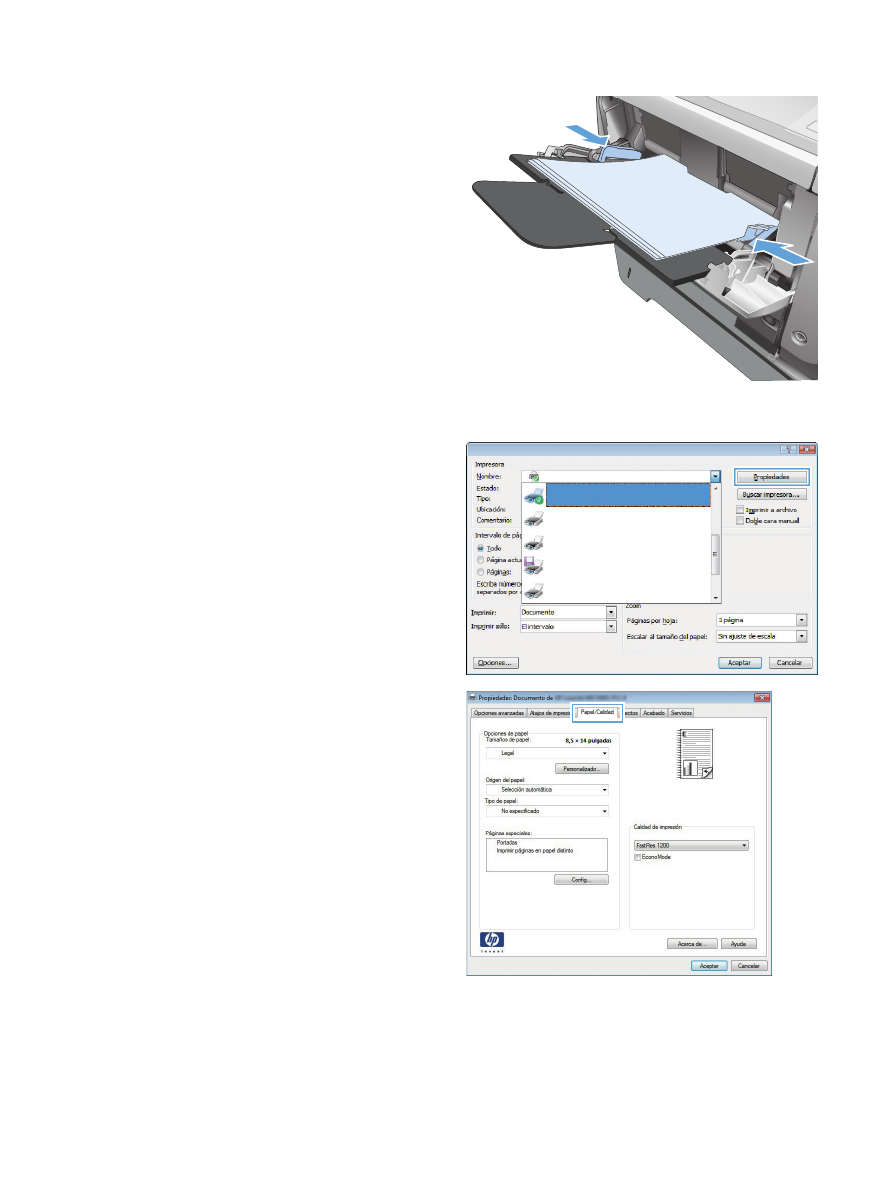
6.
Cargue la bandeja 1 con el papel para el
documento.
7.
Desde el programa de software, seleccione la
opción Imprimir.
8.
Seleccione el producto y haga clic en el botón
Propiedades o Preferencias.
9.
Haga clic en la ficha Papel/Calidad.
54
Capítulo 4 Impresión
ESWW
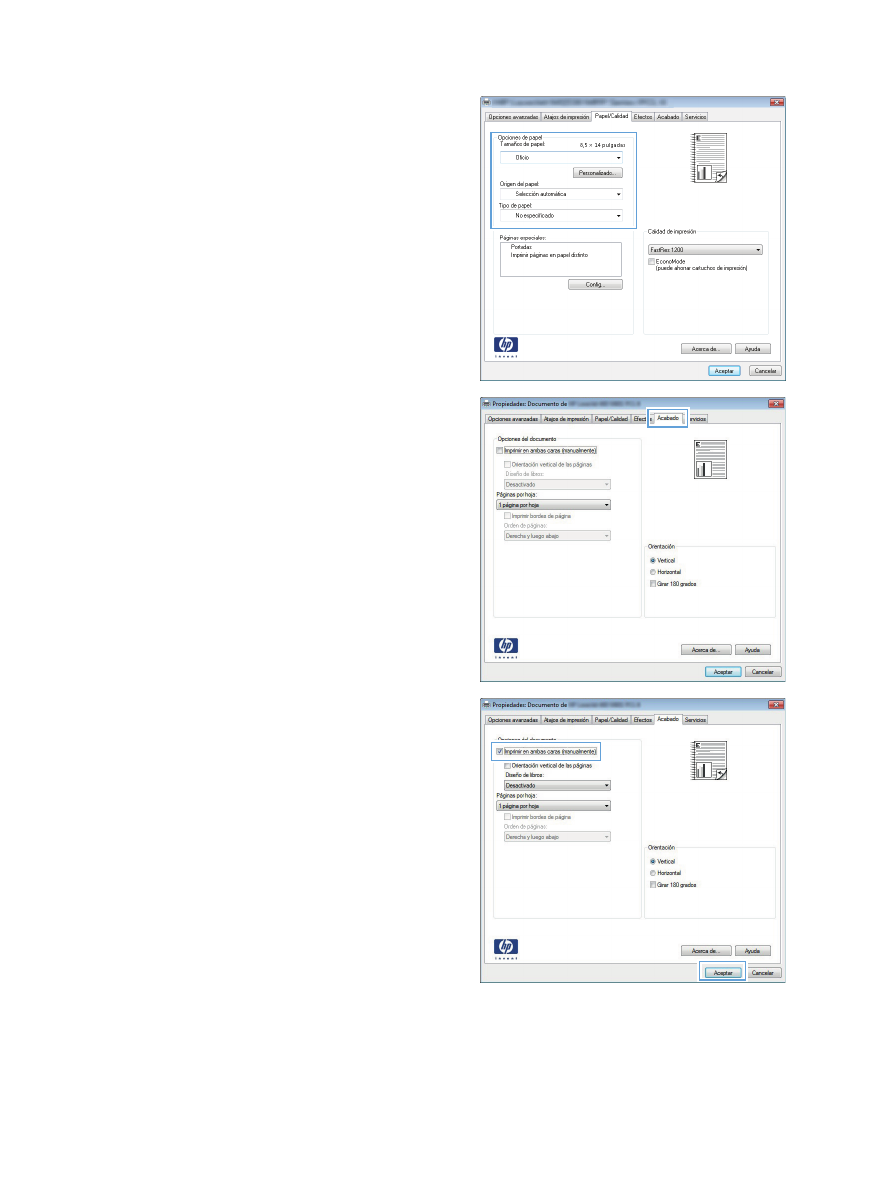
10.
Seleccione el tamaño de papel adecuado
para el documento y el tipo de papel que va a
usar. En la lista desplegable Origen papel,
seleccione la opción Alimentación manual
en la bandeja 1.
11.
Haga clic en la ficha Acabado.
12.
Seleccione la casilla de verificación Imprimir
en ambas caras (manualmente). Haga
clic en el botón Aceptar para imprimir la
primera cara del trabajo.
ESWW
Tareas de impresión (Windows)
55
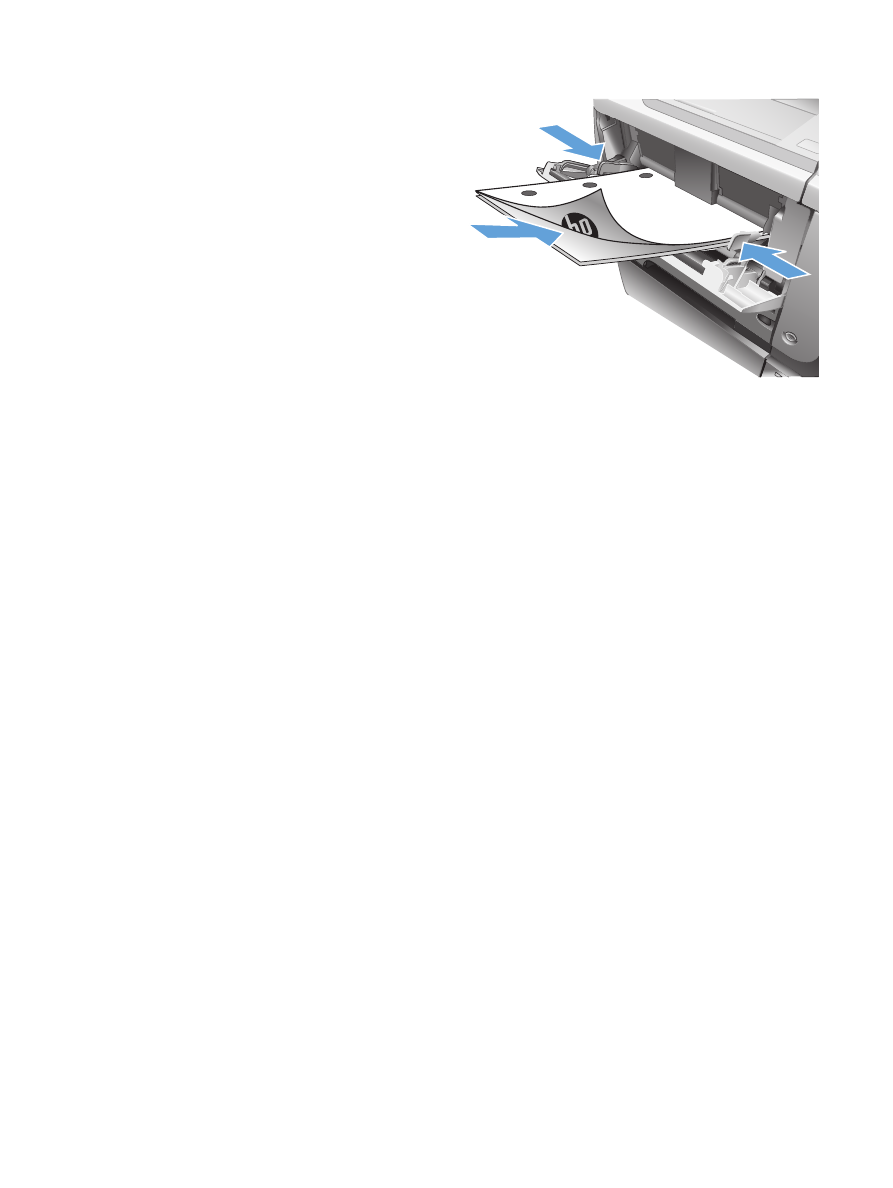
13.
Retire la pila impresa de la bandeja de salida
y colóquela con la cara impresa boca arriba
en la bandeja 1.
NOTA:
No gire ni dé la vuelta a las
páginas.
14.
Si se le solicita, toque el botón del panel de
control adecuado para continuar.
56
Capítulo 4 Impresión
ESWW